Quan us subscriviu a Office 365, podeu instal·lar les aplicacions d'escriptori d'Office (Word, Excel, PowerPoint, etc.) en un nombre determinat d'ordinadors i Mac en funció del vostre nivell de subscripció. Quan compreu un ordinador o un Mac nou, o canvieu d'ordinador d'una altra manera, és possible que vulgueu desactivar la vostra subscripció a Office 365 al vostre sistema anterior, tant per evitar que el nou propietari d'aquest ordinador accedeixi al vostre compte com per assegurar-vos que no us toqueu. el vostre límit d'instal·lació d'Office.
Afortunadament, el procés de desactivació d'una instal·lació d'Office 365 és bastant senzill, i ni tan sols cal tenir accés a l'ordinador que estàs intentant desactivar, la qual cosa és genial en cas que t'oblidis de desactivar-lo abans de vendre-lo o regalant-ho. Així és com funciona.

Desactiva la instal·lació d'Office 365
Per començar, inicieu sessió al vostre compte d'Office 365 al lloc web de Microsoft Office.com.
Un cop hàgiu iniciat la sessió, cerqueu el botó etiquetat Instal·leu Office i feu-hi clic. (Sí, sí, sé que no és gaire intuïtiu.)
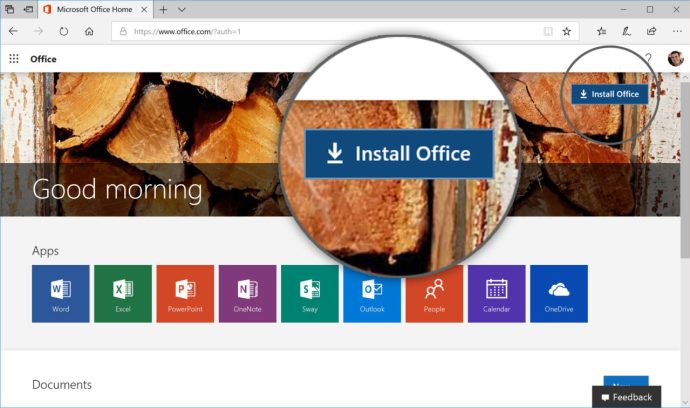
A la pàgina següent, desplaceu-vos una mica cap avall i veureu una secció etiquetada Informació d'instal·lació. Aquesta llista inclou tots els dispositius en què el vostre compte d'Office 365 està activat actualment (és a dir, els ordinadors, els Mac i les tauletes en què heu baixat i instal·lat les aplicacions d'Office com a part de la vostra subscripció). Cerqueu l'ordinador que voleu desactivar i feu clic al seu corresponent Desactiva la instal·lació enllaç.

Microsoft us demanarà que confirmeu la decisió i us farà saber que les aplicacions d'Office encara estaran presents al dispositiu (tret que les desinstal·leu manualment), però es limitaran a visualitzar i imprimir documents tret que estiguin activades amb un altre compte d'Office 365 o una clau de producte d'Office vàlida.
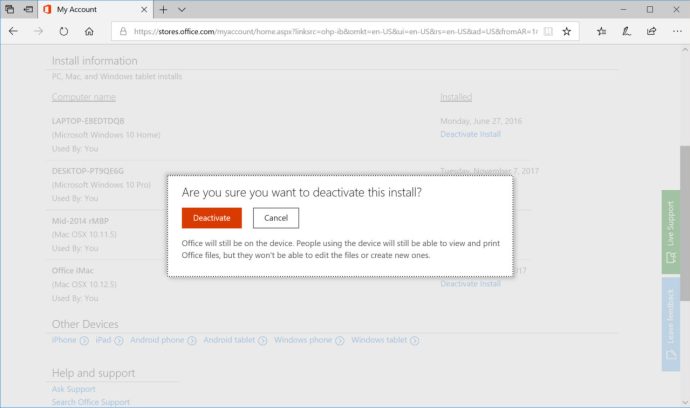
Un cop confirmeu la desactivació, tornareu a la vostra llista d'instal·lacions d'Office 365. El dispositiu que vau desactivar ara hauria de faltar a la llista, cosa que us permetrà activar la vostra subscripció en un PC, Mac o tauleta nous.
Parlant d'activar l'Office 365, si necessiteu instal·lar les aplicacions d'Office en un PC o Mac nou, podeu descarregar l'instal·lador d'Office des de la mateixa pàgina on vau desactivar el vostre dispositiu antic. Si esteu treballant amb un PC o Mac que ja té l'Office instal·lat, només podeu iniciar sessió per activar les aplicacions de la vostra subscripció a Office 365 i restaurar la funcionalitat completa.
Si esteu confós sobre quina versió d'Office 365 teniu i quantes vegades podeu utilitzar el vostre compte per iniciar sessió en un dispositiu, consulteu la pàgina de compres de Microsoft; si el vostre compte apareix a les pantalles que es mostren a les meves captures de pantalla anteriors com a "Office 365 Personal", només podeu utilitzar-lo en un Mac o PC, però si és el "Office 365 Home" més car, podeu instal·leu-lo en fins a cinc màquines. Trobo que aquesta convenció de nomenclatura és... eh... bastant poc clara. Per molt que m'agrada Office, les diferents versions són una mica confuses, però almenys hi ha una manera fàcil d'activar els programes en un ordinador nou!